Õnneks võimaldavad Linuxi süsteemid installida värskendused ja turvapaigad, kasutades utiliiti järelevalveta-täiendused. Enamiku operatsioonisüsteemidega installitud järelevalveta täiendamise utiliit installib süsteemivärskendused ja turvapaigad alati, kui need on saadaval.
See artikkel räägib sellest, kuidas hallata järelevalveta värskendusi värskenduste ja turvapaikade automaatseks installimiseks. Saate teada, kuidas lubada ja keelata järelevalveta täiendusi Debian 10 süsteemis.
Installige järelevalveta täiendusi
Kui järelevalveta versiooniuuendusi pole teie süsteemi veel installitud, saate installida terminali allolevate käskude abil:
$ sudo apt värskendus$ sudo apt installige järelevalveta täiendused
Seadistage järelevalveta täiendused
Järelevalveta versiooniuuenduste konfiguratsioonifail asub aadressil / etc / apt / apt.konf.d. Saate seda muuta mis tahes tekstiredaktori abil.
$ sudo nano / etc / apt / apt.konf.d / 50 järelevalveta-täiendamistTühjendage faili järgmised read eemaldamise teel // ridade algusest:
"origin = Debian, koodinimi = $ distro_codename -uuendused";"origin = Debian, koodinimi = $ distro_codename -proposed-updates";
"origin = Debian, koodnimi = $ distro_codename, silt = Debian";
"origin = Debian, koodnimi = $ distro_codename, silt = Debian-Security";
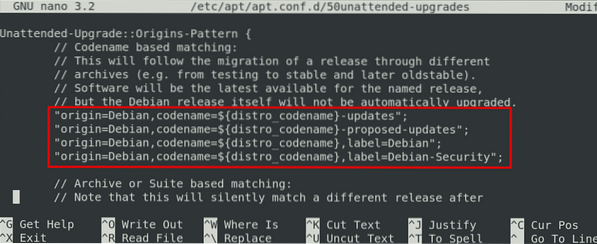
Kui see on tehtud, salvestage fail ja väljuge sellest.
Luba järelevalveta versiooniuuendused
Järelevalveta versiooniuuenduste lubamiseks peate seadistama / etc / apt / apt.konf.d / 20auto-täiendused faili. Selleks väljastage terminalis järgmine käsk:
$ sudo dpkg-reconfigure --priority = vähesed järelevalveta täiendusedPärast ülaltoodud käsu käivitamist ilmub järgmine aken, milles küsitakse, kas soovite stabiilsed värskendused automaatselt alla laadida ja installida. Kasutage tabeldusklahvi, et valida Jah ja vajutage Sisenema.
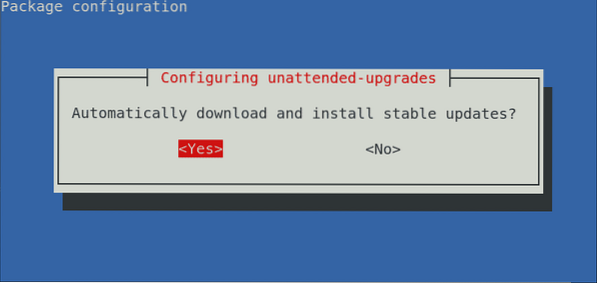
/etc / apt / apt.konf.d / 20auto-täiendused faili värskendatakse järgmise sisuga:
APT :: Perioodiline :: Värskenduspakettide loendid "1";APT :: Perioodiline :: Järelevalveta-Uuenda "1";

Järelevalveta versiooniuuenduste lubamise alternatiivne meetod on käsitsi meetodi kasutamine. Redigeerige / etc / apt / apt.konf.d / 20auto-täiendused fail:
$ sudo nano / etc / apt / apt.konf.d / 20auto-täiendusedSeejärel lisage faili järgmised read:
APT :: Perioodiline :: Värskenduspakettide loendid "1"; APT :: Perioodiline :: Järelevalveta-Uuenda "1";Ülaltoodud ridades on
- "Värskendus-pakett-loendid”Võimaldab meil automaatselt värskendada olemasolevate pakettide vahemällu salvestatud loendit. "1”Tähendab lubada ja värskendada iga 1 päeva tagant
- "Järelevalveta-uuendamine”Võimaldab automaatselt uuendada (installida värskendusi). "1”Tähendab lubada ja teha järelevalveta täiendamist iga 1 päeva tagant.
Kui soovite vaadata, kas järelevalveta-uuendatud teenus on lubatud ja töötab, võite terminalis välja anda järgmise käsu:
$ sudo systemctl olek järelevalveta-uuendamine.teenusPärast ülaltoodud toimingute tegemist lubatakse teie süsteemis järelevalveta täiendused ja värskendused installitakse automaatselt nende kavandatud ajal.
Kui süsteem teostab järelevalveta täienduse, logib see selle toimingu alla failidesse / var / log / järelevalveta-uuendused / kataloogi. Nende logifailide kuvamiseks väljastage terminalis järgmine käsk: $ ls / var / log / unattended-upgrade - see loetleb tihendatud failis olevate vanemate logifailidega logifailide arvu koos .gz pikendus.
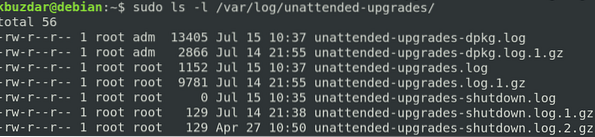
Neid logifaile saate terminalis käsu cat abil kasutada järgmiselt:
$ cat / var / log / järelevalveta-täiendused / valveta-täiendused.logiLogifailide vaatamiseks rakendusega .gz laiendus, kasutage käsku zcat:
$ zcat / var / log / unattended-upgrade / unattended-upgrade.logi.1.gzKeela järelevalveta täiendused
Järelevalveta versiooniuuenduste keelamiseks väljastage terminalis järgmine käsk:
$ sudo dpkg-reconfigure --priority = vähesed järelevalveta täiendusedIlmub järgmine aken, milles küsitakse, kas soovite stabiilseid värskendusi automaatselt alla laadida ja installida. Kasutage tabeldusklahvi, et valida Ei ja vajutage Sisenema.
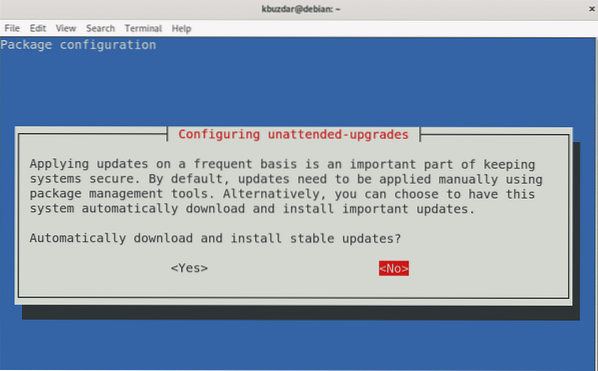
The / etc / apt / apt.konf.d / 20auto-täiendused faili värskendatakse järgmise sisuga:
APT :: Perioodiline :: Värskenduspakettide loendid "0"; APT :: Perioodiline :: Järelevalveta-Uuenda "0";Näete, etVärskenduspakettide loendid"Ja"Järelevalveta-uuendamine”Väärtused on muudetud väärtuseks0,”, Mis näitab, et järelevalveta täiendused on keelatud. Nüüd ei kontrolli süsteem ega installi värskendusi teie süsteemis automaatselt.

Kui soovite värskendusi kontrollida, kuid ei soovi neid installida, saate need konfigureerida järgmiselt:
APT :: Perioodiline :: Värskenduspakettide loendid "1"; APT :: Perioodiline :: Järelevalveta-Uuenda "0";Selles artiklis olete õppinud, kuidas installida, konfigureerida ja hallata järelevalveta täiendusi Debian 10 Busteri süsteemis. Järelevalveta versiooniuuenduste utiliit hoiab teie süsteemi ajakohasena ja turvalisena, installides uusimad värskendused ja turvapaigad automaatselt, kui need on saadaval.
 Phenquestions
Phenquestions


